
- •Методические указания к лабораторным работам по курсу «Базы данных»
- •Оглавление
- •Создание связей
- •Создание рекурсивных связей
- •Ввод данных в таблицы
- •Дефрагментизация таблиц
- •Создание запросов в «OpenOffice». Создание простых запросов
- •Вычисление значений выражений
- •Работа с null значениями
- •Исключение повторяющихся записей
- •Запрос данных из связанных таблиц
- •Контрольные задачи на простые запросы
- •Правое и левое соединение таблиц
- •Черная кошка в темной комнате
- •Если таблицы не соединять или «все комбинации»
- •Статистические функции
- •Запросы непосредственно на sql
- •Контрольные задачи на запросы на sql
- •Запросы на изменение данных
- •Запрос select … into
- •Запрос insert into
- •Запрос delete
- •Запрос update
- •Запрос drop table
- •Запрос create table
- •Запрос alter table
- •Запрос create view
- •Запрос drop view
- •Пакеты запросов на изменение
- •Пакеты запросов, формируемые select запросами
- •Хранимые процедуры и функции
- •Создание форм с выбором значений из списка Создание форм с помощью мастера.
- •Ввод данных с помощью формы.
- •Формы с расположением элементов типа столбцы или блоки.
- •Редактирование формы с помощью конструктора.
- •Создание выпадающего списка
- •Создание выпадающего списка в таблице
- •Создание независимых субформ
- •Доступ к элементам форм из программ на basic Библиотеки макросов
- •Вызов функции по нажатию кнопки
- •Настройка вызова редактора макросов по кнопке
- •Получение значений, введенных в поля формы
- •Изменение значений, в полях формы
- •Получение данных из текущей записи формы
- •Изменение данных текущей записи формы
- •Представление зависимых таблиц на одной форме
- •Представление независимых таблиц на одной форме
- •Обновление форм после изменения данных в базе.
- •Открытие формы по нажатию кнопки
- •Выполнение sql запросов из макросов Выполнение запросов на изменение данных
- •Универсальная форма для запросов на изменение данных
- •Выполнение параметрических запросов
- •Выполнение запросов на выборку данных
- •Загрузка данных в массив и вывод списка
- •Загрузка файла в базу данных и выгрузка файла из базы
- •Приложение 1 - Встроенные функции и процедуры Hsqldb Функции для работы с числами
- •Функции для работы со строками
- •Функции для работы с датой/временем
- •Функции информации о подключении к базе данных
- •Прочие функции
- •Литература
Черная кошка в темной комнате
Теперь предположим, что нам нужно найти студентов, которые не сдавали экзамен по математике. Казалось бы, что проще.
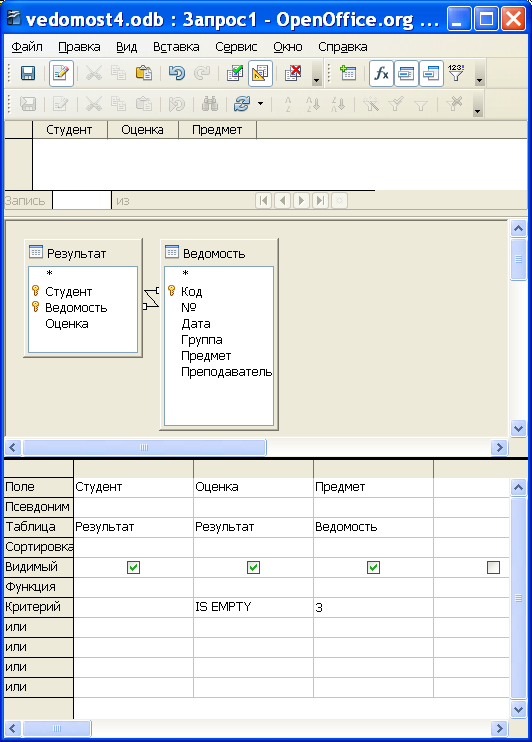
Но результатом такого запроса будет пустой список. Дело в том, что для студентов, не сдававших экзамен, не просто значение в поле «Оценка» пусто, а вообще нет записи. Трудно найти черную кошку в темной комнате, особенно если ее там нет.
Для решения нашей задачи надо взять полный список студентов из таблицы «Студент» и исключить из него студентов, которые имеют оценки. Берем наш запрос «студент - математика» и задаем для колонки «Математика» критерий «IS EMPTY»
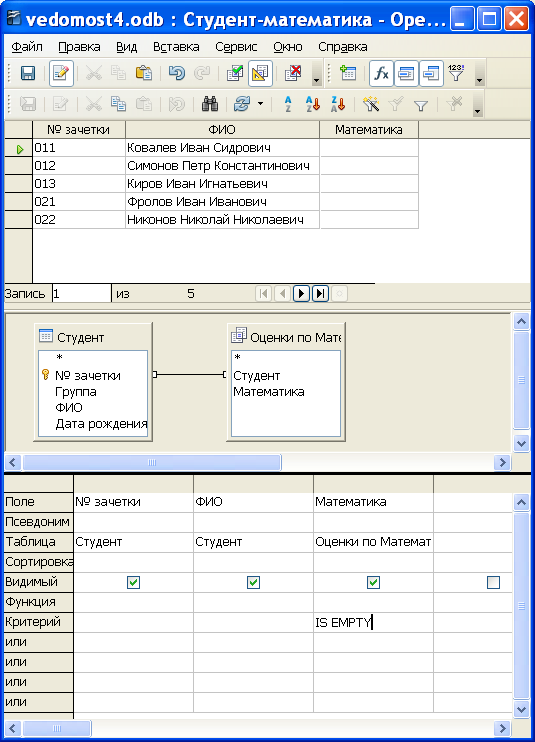
Если таблицы не соединять или «все комбинации»
Наиболее частая ошибка при построении запросов – не задано соединение таблиц, в результате получаем все комбинации записей заданных таблиц или вспомогательных запросов. Если в двух таблицах всего по 100 записей получим множество из 10000 записей. Часто не удается дождаться окончания выполнения такого запроса. Сохраняйте сложные запросы и всю базу перед выполнением запроса.
Однако это неприятное свойство запроса комбинировать записи можно использовать.
Предположим, у нас имеется пачка подотчетных бланков с последовательными номерами от 1111001 до 111500. В базе данных хранятся записи с номерами выданных бланков. Надо найти номера бланков, которые должны были остаться в пачке. Задача сложнее предыдущей, ведь нет таблицы с номерами всех бланков.
Для решения этой задачи создадим вспомогательную таблицу «Цифры» с единственным полем «N» типа «Integer» и занесем в эту таблицу всего 10 чисел от 0 до 9. Создадим запрос и добавим одну и ту же таблицу «Цифры» три раза. Конструктор назначает таблицам псевдонимы «Цифры», «Цифры_1», «Цифры_2». Поскольку, связи между таблицами не заданы, результат будет формироваться на основе всех возможных комбинаций записей трех таблиц (10*10*10=1000 комбинаций). Единственную колонку запроса формируем на основе выражения: "Цифры"."N"*100+"Цифры_1"."N"*10+"Цифры_2"."N"
Результатом запроса будет множество чисел от 0 до 999. Чтобы получить числа в диапазоне от 1111001 до 111500 добавим в выражение + 1111001 и зададим критерий отбора <111500
Чтобы получить номера неиспользованных бланков, соединяем правым соединением полученный подзапрос и данные об использованных бланках. Задаем в критерии отбора на 2 колонку IS EMPTY и получаем номера не использованных бланков.
Статистические функции
Для начала подсчитаем число студентов в каждой группе. Для этого делаем запрос с двумя колонками: «Группа» и «№ зачетки». В ячейке «Функция» для колонки «Группа» выбираем из списка «Group». Для колонки «№ зачетки» выбираем «Количество». Для улучшения внешнего вида результата запроса задаем псевдоним второй колонки «Число студентов». Кстати, чтобы этот запрос можно было использовать, в других запросах, как подзапрос, псевдонимы всех вычисляемых колонок надо обязательно задавать.

Запрос сортирует записи по полю «Группа» и превращает каждую группу записей с одинаковым значением шифра группы в одну запись, при этом подсчитывает количество не пустых значений в колонке «№ зачетки». Внимание, не любую колонку можно использовать при подсчете количества. Если бы для подсчета количества студентов мы использовали не номер зачетки, а дату рождения, которая задана не у всех, мы получили бы меньший результат. Лучше всего использовать ключевое поле.
Если ни для одного поля не задана функция группировки результатом будет единственная строка. Так, если удалить колонку «Группа», запрос подсчитает общее число студентов в таблице.
Теперь подсчитаем среднюю оценку каждого студента.
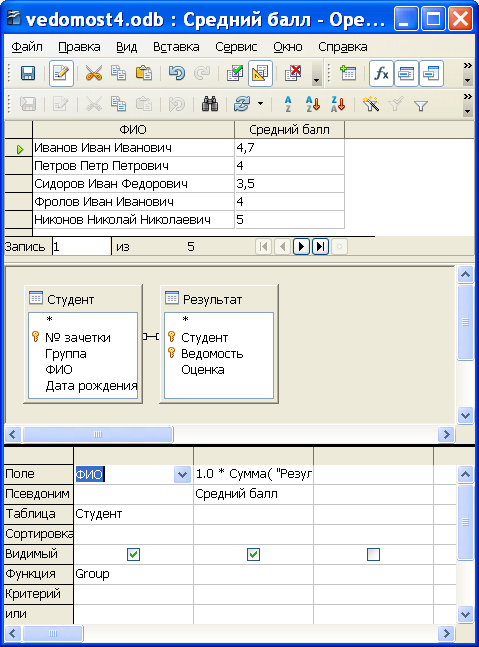
При использовании статистической функции хотя бы в одной колонке вы обязаны задать статистическую функцию для каждой колонки. Если мы хотим вывести для справки номер зачетки, мы должны использовать статистическую функцию, например, «Максимум».
Примечание: Функция AVG в русифицированной версии не работает, но нетрудно использовать формулу «1.0 * Сумма("Результат"."Оценка") / Количество("Результат"."Оценка")»
Обратите внимание, на множитель 1.0, он нужен, чтобы расчеты производились не с целыми, а с вещественными числами. Иначе, вместо 4.7 получим 4.
